TTEP.CN > 故障 >
DiskGenius硬盘分区功能怎么用 DiskGenius使用方法教程
DiskGenius硬盘分区功能怎么用 DiskGenius使用方法教程 我们的生活中越来越离不开电脑,但在使用电脑的过程中总会遇到各种各样的问题。TTEP致力于给电脑小白朋友们介绍一些简单常用问题的解决方法,这次给大家介绍的是DiskGenius使用方法。
第一步:鼠标双击该工具,可打开此工具。
第二步:选择所需要分区的硬盘,硬盘容量大小,以免误分其它硬盘。

第三步:选中所需要分区的硬盘。

第四步:鼠标放在所要分区的硬盘上面,鼠标右击会出现下面的选择菜单。

第五步:选择快速分区(F6),点击进入。

第六步:选择所需要分区的数目或手动选择硬盘分区数目,并“重建引导记录”保持不变。

第七步:硬盘主分区默认不变。

第八步:鼠标点击,键盘修改硬盘主分区的容量(根据硬盘的大小选择合适的容量)。

第九步:修改分区数目的容量大小。并点击其它分区容量空白处,自动调整全部容量。

第十步:设置分区容量完毕,点击确定。

第十一步:分区正在进行中。

第十二步:硬盘现已分区完成,可以查看一下。
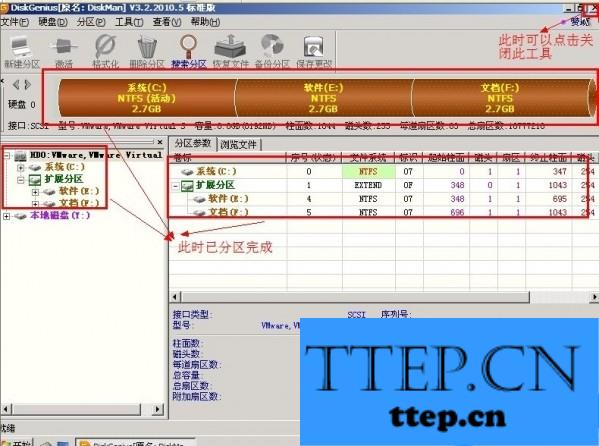
使用DiskGenius对硬盘进行分区的方法,DiskGenius不仅支持传统的MBR分区,也支持最新的GPT分区,同时还提供硬盘数据扫描恢复功能。
以上就是为您介绍的DiskGenius使用方法,有兴趣的朋友可以试试以上方法,这些方法简单容易上手,希望对解决大家的问题有一定的帮助。
第一步:鼠标双击该工具,可打开此工具。
第二步:选择所需要分区的硬盘,硬盘容量大小,以免误分其它硬盘。

第三步:选中所需要分区的硬盘。

第四步:鼠标放在所要分区的硬盘上面,鼠标右击会出现下面的选择菜单。

第五步:选择快速分区(F6),点击进入。

第六步:选择所需要分区的数目或手动选择硬盘分区数目,并“重建引导记录”保持不变。

第七步:硬盘主分区默认不变。

第八步:鼠标点击,键盘修改硬盘主分区的容量(根据硬盘的大小选择合适的容量)。

第九步:修改分区数目的容量大小。并点击其它分区容量空白处,自动调整全部容量。

第十步:设置分区容量完毕,点击确定。

第十一步:分区正在进行中。

第十二步:硬盘现已分区完成,可以查看一下。
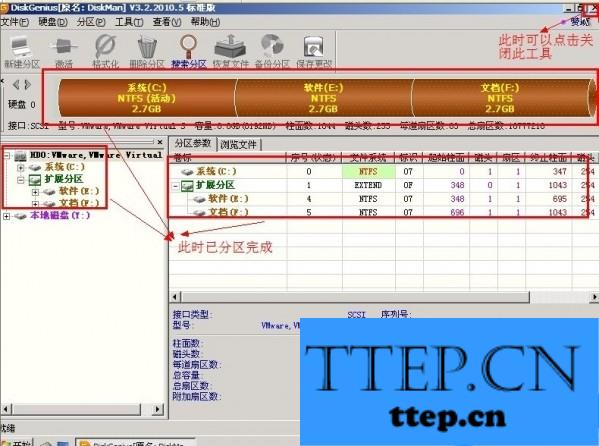
使用DiskGenius对硬盘进行分区的方法,DiskGenius不仅支持传统的MBR分区,也支持最新的GPT分区,同时还提供硬盘数据扫描恢复功能。
以上就是为您介绍的DiskGenius使用方法,有兴趣的朋友可以试试以上方法,这些方法简单容易上手,希望对解决大家的问题有一定的帮助。
- 上一篇:线刷宝刷机成功后无法开机怎么回事?
- 下一篇:没有了
- 最近发表
- 赞助商链接
